115浏览器怎么保存离线网页?115浏览器网页离线保存的方法
更新日期:2023-09-22 09:33:09
来源:系统之家
手机扫码继续观看

很多人喜欢在浏览网页的时候,看到有兴趣或者喜欢的网页,会将其保存下来,可供离线时浏览。不过有些使用115浏览器的用户不知道怎么保存离线网页?那么针对这个问题,接下来小编和大家分享115浏览器网页离线保存的方法,有兴趣的朋友一起来看看吧!
115浏览器怎么保存离线网页?
1、打开115浏览器后打开你想保存的网页后点击右上角的菜单按钮会打出下拉菜单,显示界面如下。
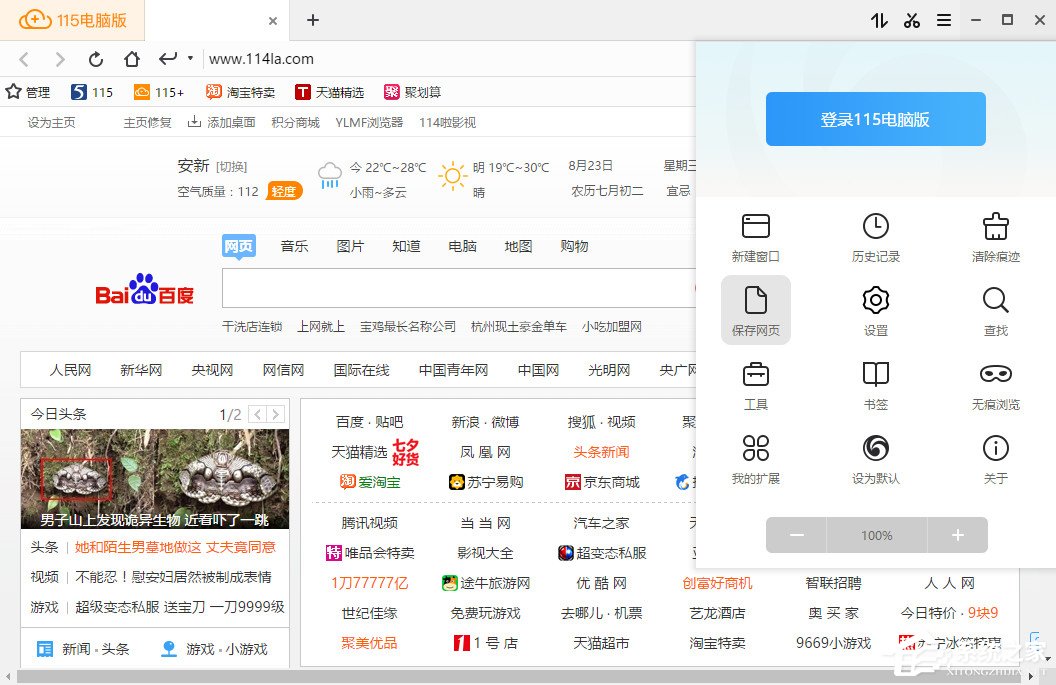
2、点击“保存网页”选项,打开如下界面,点击“另存为文件”。

3、弹出另存为对话框,选择保存位置、保存类型、文件名后点击“保存”。
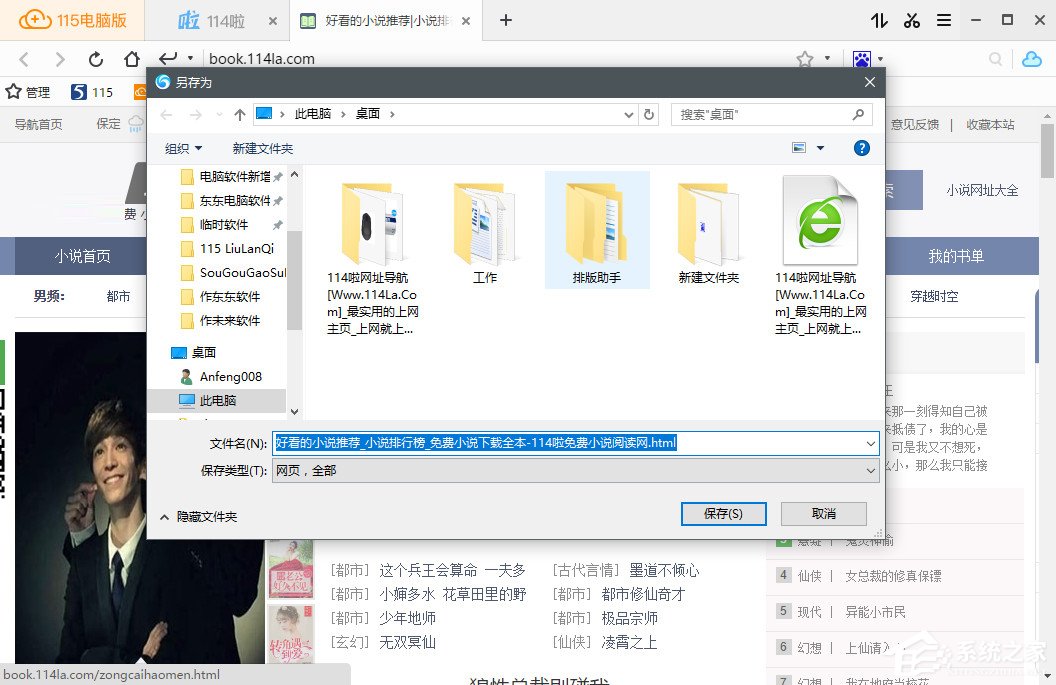
4、在115浏览器的右上角小剪刀左边传输管理会显示保存进度。
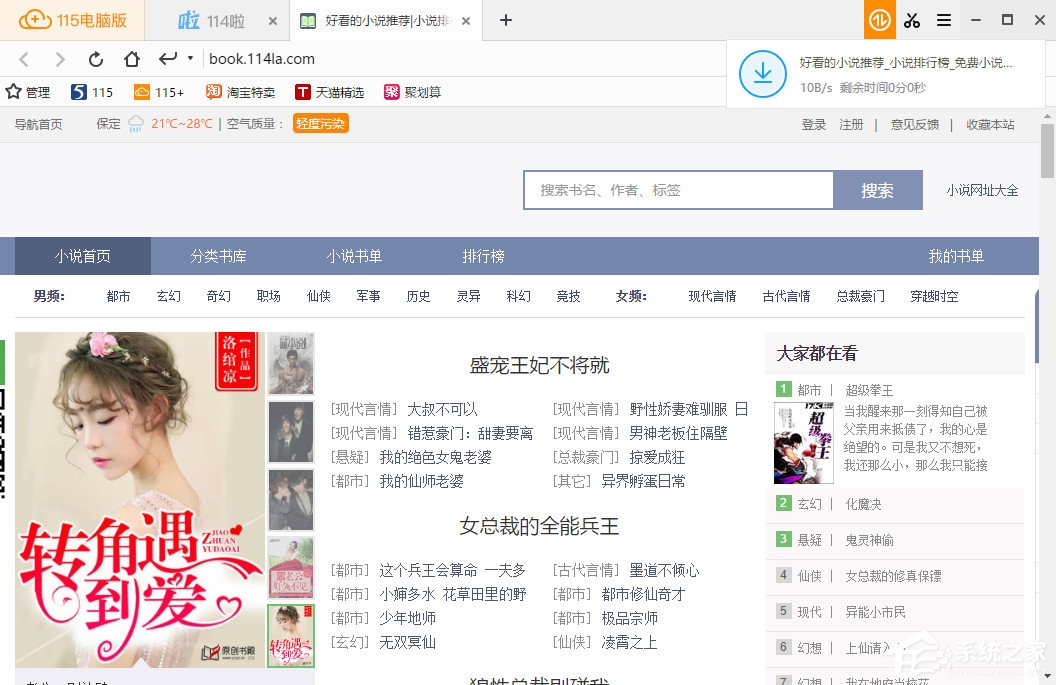
如何打开离线网页?
1、点击115浏览器右上角小剪刀左边的传输管理按钮会打开下载、上传对话框。在“下载”栏里会显示已经保存好的网页。
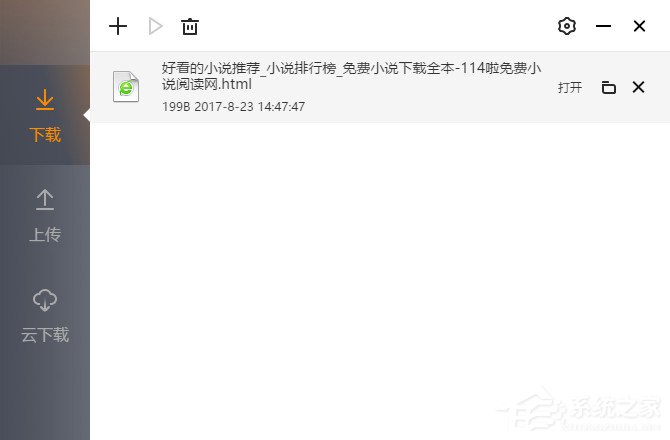
2、选中要打开的网页后点击后边的“打开”或者双击该文件即可打开保存好的网页。
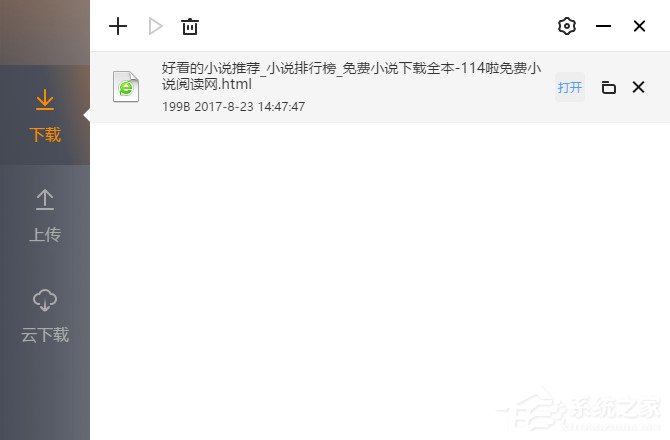
以上就是115浏览器网页离线保存的方法,希望本教程可以帮助大家!
该文章是否有帮助到您?
常见问题
- monterey12.1正式版无法检测更新详情0次
- zui13更新计划详细介绍0次
- 优麒麟u盘安装详细教程0次
- 优麒麟和银河麒麟区别详细介绍0次
- monterey屏幕镜像使用教程0次
- monterey关闭sip教程0次
- 优麒麟操作系统详细评测0次
- monterey支持多设备互动吗详情0次
- 优麒麟中文设置教程0次
- monterey和bigsur区别详细介绍0次
系统下载排行
周
月
其他人正在下载
更多
安卓下载
更多
手机上观看
![]() 扫码手机上观看
扫码手机上观看
下一个:
U盘重装视频












